AIを使って顔を入れ替えよう!無料でできるおすすめアプリ&サイト
「AIを使うことで無料で動画や写真の顔を入れ替えることができる」
こんなことがよく言われていますし、私も同感です。
とはいえ、
・AI顔入れ替えとは?
・AI顔入れ替え・AI顔合成をする方法が分からない
という方も多いと思います。
そこでこの記事では写真でのAI顔入れ替え・顔交換を中心に詳しく解説いたします。
具体的には、
・AI顔入れ替えとは何か
・無料で使えるAI顔入れ替え・AI顔合成サイト5選
・スマホで顔交換ができるアプリ4選
の順番に重要なポイントだけをご紹介していきます。
2分くらいで読めますし、AI顔入れ替えや合成の方法がバッチリ分かるので、まずはご一読を!
1. AI顔入れ替えとは?

AI顔入れ替えとは、2人の顔をAIを使って交換・合成・リアルタイムにリンクさせ、顔を入れ替えてしまう技術のことをいいます。
AI顔入れ替えの主な用途は以下の通りです:
- エンターテイメント:映画やテレビ番組で俳優の顔を別の俳優に置き換えることで、シーンの再撮影を不要にしたり、歴史的な人物を現代の俳優で再現したりすることができます。
- ソーシャルメディア:個人が自分の写真や動画に有名人や友人の顔を合成することで、ユーモラスなコンテンツを作成することができます。
- デジタルマーケティング:製品のプロモーションビデオにターゲットオーディエンスの顔を合成することで、よりパーソナライズされた広告を作成することができます。
でも、無断で他人の顔を使用して偽の映像や画像を作成することはプライバシーの侵害や名誉毀損につながる可能性があります。そのため、AI顔入れ替え技術を使用する際には、適切な許可を得ることが重要です。
それでは、実際に写真のAI顔入れ替えができるサイト・アプリを紹介していきますね。
2. 無料で使えるAI顔入れ替え・AI顔合成サイト5選
まず、無料で使えるAI顔入れ替え・AI顔合成ができるサイトを5選を紹介していきます。
利用規約に加工、合成、変形または変換とある、ぱくたそ(https://www.pakutaso.com/)のモデル:大川竜弥さんとHitPaw FotorPeaで生成したリアルな女性の画像でAI顔入れ替えを行ってみましょう。
①VidnozAI顔入れ替えサイト
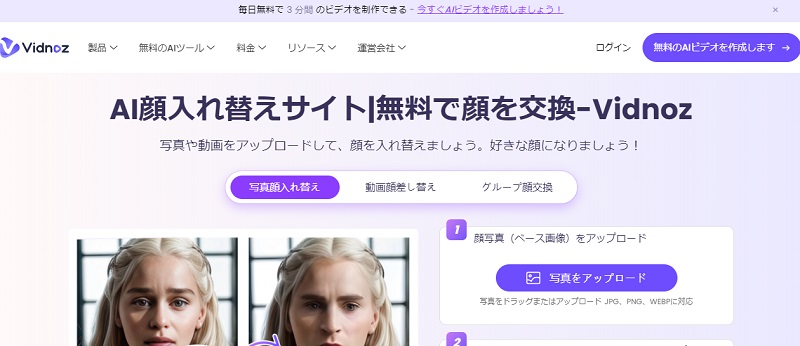
「VidnozAI顔入れ替えサイト」は、その名の通りAI顔入れ替えに特化したサイトです。シンプルで非常に簡単にAI顔入れ替えができます。 基本的に無料で使えます。FHD高画質にする場合は課金する必要があります。
メリットとデメリット
- 操作画面がとてもシンプルで簡単
- JPG、PNG、WEBPに対応
- 1080pの高画質にするには課金する必要がある
- 350dpiの2500×1667の画像を読み込むのにやや時間がかかる
- 入れ替え時間は10秒ほど
- ダウンロードボタンをクリックしても1回は正常に作動しない
- ダウンロードするには別のタブを経由する場合がある
- アカウントを作るか、ログインしなければならない
【評価】
とにかく操作が簡単なことがメリットです。全ての手順がサイトに記載されており、初心者でも簡単にAI顔入れ替えができます。JPG、PNG、WEBPに対応しているのも便利です。ただ、ダウンロードにたまに失敗するのと、別のタブを開かねばならないことだけややこしいので注意しましょう。
【操作手順】
顔写真(ベース画像)をアップし、もう一枚の顔写真をアップし、「今すぐ顔を入れ替える」ボタンをクリックします。顔を入れ替えたら、ダウンロードボタンをクリックしましょう。
また、これらの手順は全て該当サイトに載っています。
【VidnozAIの使用例】

②MioCreate AI顔交換
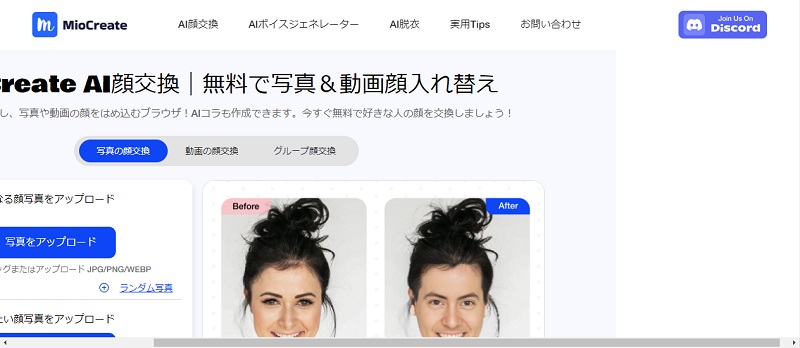
「MioCreate AI顔交換」も非常に簡単に顔交換ができるオンラインサービスです。ただし、上記のようにデフォルトで画面がずれているのはAI顔交換しにくい点ですね。 無料で利用可能です。
メリットとデメリット
- 350dpiの2500×1667の画像を読み込むのが、VidnozAI顔入れ替えサイトより早い
- JPG、PNG、WEBPに対応
- 別の画面に遷移せずダウンロードできる
- データや写真が保護されており、保存されることがないため安心
- アカウントを作ったり、ログインする必要がない
- 更新するとなぜか画面が右寄りにずれる
- デジタル透かしが入る
【評価】
サイトを開いたとき、画面がずれていることから心配になるが、操作画面はシンプルで分かりやすいです。サイトを開いたときの不信感以外はクオリティがとても高く、アカウントを作ったりログインする必要がない・データが保護されており保存されないため安心・別の画面に遷移しない、と良いことずくめなのでぜひ利用しましょう。
【操作手順】
顔写真(ベース画像)をアップし、はめ込みたい顔写真をアップし、「顔交換を行う」ボタンをクリックします。顔を入れ替えたら、ダウンロードボタンをクリックしましょう。
また、これらの手順は全て該当サイトに載っています。
【MioCreateの使用例】

③fusionAC
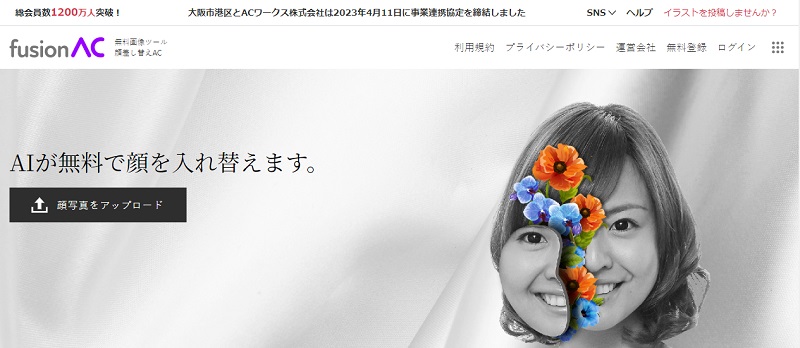
商用利用可能なイラストサイト「イラストAC」や商用利用可能な写真サイト「PhotoAC」などを運営しているACワークスの姉妹サイト、『fusionAC』です。他サイトの運営経歴から、信頼性が高く、AIが作った実在しない人物の顔に差し替えることもできます。 ログインなしで1日に2回無料で利用可能です。無料会員は1日に5回利用できます。
メリットとデメリット
- ACワークスが運営しており、信頼性が高い
- AIが作った実在しない人物の顔に差し替えることが可能
- 前髪がある素材の目の周りが黒くなる現象を解決するためのチェックがある
- 高画質
- 処理が早い
- 画像をアップすると少し画面が上がり、「顔を入れ替える」ボタンが遠ざかり、少し面倒
- プロフィールアイコンへの使用、お客様の声への使用、アダルトコンテンツへの使用、商品化・製品化は明確に禁止されている
- 回数が限られており、何度も生成できない
【評価】
無料で高画質にてダウンロードできる、運営サイトが有名で信頼性が高い、目の周りが黒くなってしまうことへの対策、AIが作った実在しない人物の顔に差し替えることが可能なのはメリットです。しかし、顔の陰影が強く出て、髪の境目の違和感が強く出ます。男性と女性を逆にした方が自然かもしれません。無料の利用回数が少ないのはデメリットですね。
【操作手順】
顔写真(ベース画像)をアップし、新しい顔写真をアップし、「顔を入れ替える」ボタンをクリックします。顔を入れ替えたら、ダウンロードボタンをクリックしましょう。
また、これらの手順は全て該当サイトに載っています。
【fusionACの使用例】

④kaoAC
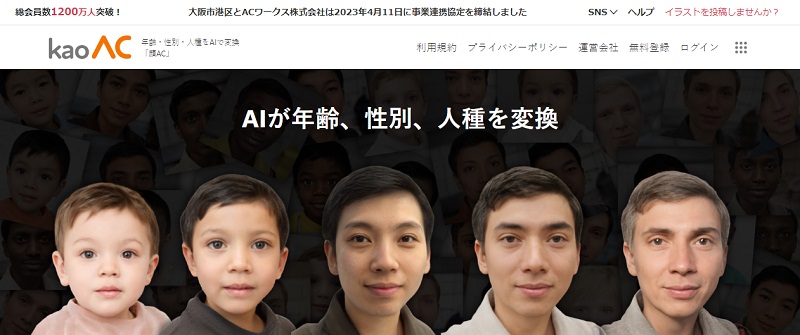
「fusionAC」と同じくACワークスの姉妹サイトの、『kaoAC』です。こちらは新しい顔写真をアップロードせず、AIで年齢・性別・人種を設定します。 ログインなしで1日に2回無料で利用可能です。無料会員の場合、1日に5回使えます。
メリットとデメリット
- ACワークスが運営しており、信頼性が高い
- AIで年齢(幼年期0~4歳、少年期5~14歳、青年期15~24歳、壮年期25~44歳、中年期45~64歳、高年期65歳~)・性別(男女)・人種(3種類)を設定できる
- 直接designACで編集できる
- 回数が限られており、何度も生成できない
- スタイル変換に時間が掛かる
- 顔に寄った画像になる
【評価】
運営サイトが有名で信頼性が高く、AI顔入れ替え後の年齢・性別・人種を設定して変換するのが特殊です。ただ、女性や男性を見分ける要素は髪の割合が多いので、性別の変換は苦手かもしれません。また、同性で年齢だけ重ねた表現も苦手なようです。同性でも別人になります。さらに無料の利用回数が少ないこと、変換後の画像が顔のみの寄りに変換されるのはデメリットですね。
【操作手順】
JPGまたはPNGの画像をアップロードし、年齢・性別・人種を設定し、「変換する」ボタンをクリックしましょう。次に、ダウンロードボタンをクリックします。
また、これらの手順は全て該当サイトに載っています。
【kaoACの使用例】


⑤icons8-フェイススワッパー
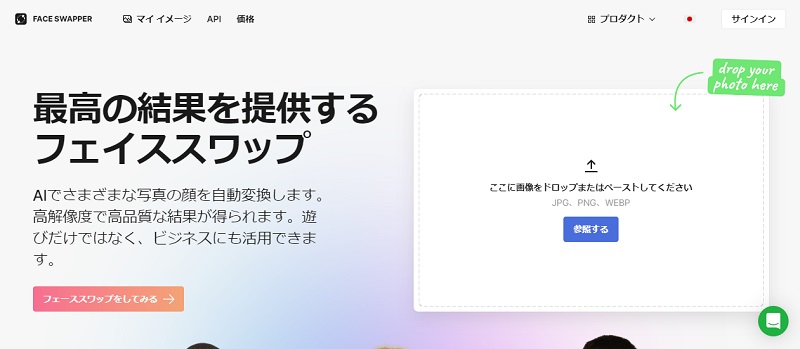
「icons8-フェイススワッパー」は、少し横向きの写真でもうまく処理できるのが特徴のAI顔変換サイトです。上記の画面では少し見切れていますが、どんな風に顔入れ替えするか気軽に試せます。 3日間の無料トライアルがあります。
メリットとデメリット
- 少し横向きの写真でもうまく処理できる
- ひげやメガネなど難易度が高い画像でも処理可能
- 美肌に加工することもできる
- デジタル透かしが無い
- 無料期間が定まっており、また3日間のトライアルである
- 無料期間を試すためにも個人情報を入力しなければならない
- 読み込みにすごく時間が掛かる
【評価】
とにかく画像の読み込みにもAI顔入れ替えにも時間が掛かります。また初心者には無料トライアルを辞める方法もややこしいでしょう。
【操作手順】
顔写真(ベース画像)をアップし、個人情報を入力して無料トライアルを試します。タグを「顔を別の体に使う」に設定し、右欄に「アップロードする」が隠れているので引っ張り出してアップロードしましょう。顔を入れ替えたら、ダウンロードボタンをクリックします。
無料トライアルの辞め方:「アカウント」→「ご請求」→「キャンセル」
【icons8の使用例】

3. スマホで顔交換ができるアプリおすすめ4選
次に、スマホで顔交換ができるアプリ4選を紹介していきます。
①Reface
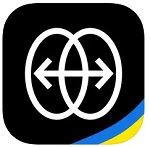
AI顔入れ替えが動画でも画像でもできる、そんなアプリが、「Reface」です。課金しなくても、たくさんのスタイルを選ぶことができます。iPhoneとAndroid両方で利用可能です。 PROとついてないスタイル、メディアが無料で利用可能です。
メリットとデメリット
- たくさんの動画や画像にAI顔入れ替えできる
- 日本語対応していない
- 課金しなければいけないような画面が出て紛らわしい
- レビューを書かなければいけないような画面が出る
【評価】
一部制限されますが、たくさんのスタイルの動画・画像とAI顔入れ替えできます。ただし、広告はとても多く、レビューを書かなければいけないような画面も出てきますが、実際には戻る、あるいはレビューを書いていなくても保存可能です。とにかく、誤タップに気を付けましょう。
【操作手順】
アプリを開き、課金するよう勧めてくるので戻ると無料で試すことができます。下欄の「FaceSwap」を選択し、変換したいスタイルを選択してください。利用規約が表示されるのでチェックし、画像をアップロードし、「Swap Face」を選択するとAI顔変換できます。「Save」ボタンを押すと、レビューを書かなければいけないように見えますが、何もしなくても保存可能です。
【Refaceの使用例】
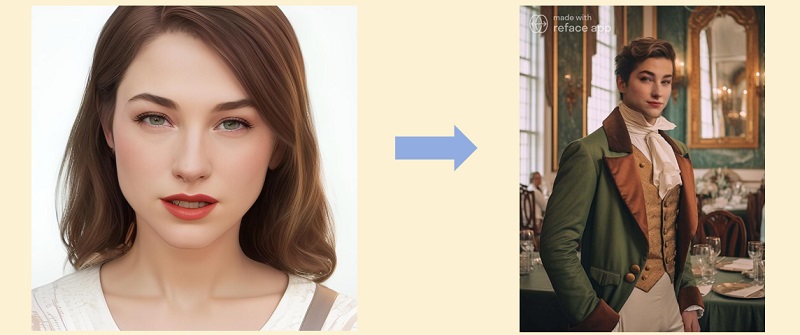
②Faceover:Photo Face Swap
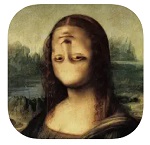
有名な絵画や人物にAI顔入れ替えできるアプリが、Faceover:Photo Face Swapです。iOSのみ対応なのでご注意ください。 1度は登録せずAI顔入れ替え可能、その後は課金する必要があります。
メリットとデメリット
- モナリザなどの有名絵画や有名人とAI顔入れ替えできる
- 課金ユーザーになる画面に、「×ボタン」などが存在せず紛らわしい(AppStoreの近くをタップしましょう)
- 広告を見ると、課金せずに機能を試せるような描写があるが出てこない
- 著作権や肖像権的に怪しいものがある
【評価】
画像や歌手の動画、画像を動画化したものなど、様々なスタイルとAI顔入れ替えできます。ただし、課金ユーザーになる画面に、「×ボタン」などが存在せず紛らわしい手順が必要です。「AppStore」の近くをタップすると、一度はAI顔入れ替えできます。その後、広告を見れば機能を試せるような描写がありますが、実際にはできません。最初の1週目は100円/週なようなので、課金するのもアリです。また、入れ替え前の画像や動画に著作権や肖像権的に心配なものがあるので、個人的に遊ぶか、権利が切れているものを選んでシェアする必要があります。
【操作手順】
アプリを起動し、適用したいスタイルを選びましょう。「タップして変更する」ボタンで、変更したい画像をアップロードします。「作成する」ボタンをタップし、AI顔入れ替えできたら、保存しましょう。
【Faceoverの使用例】
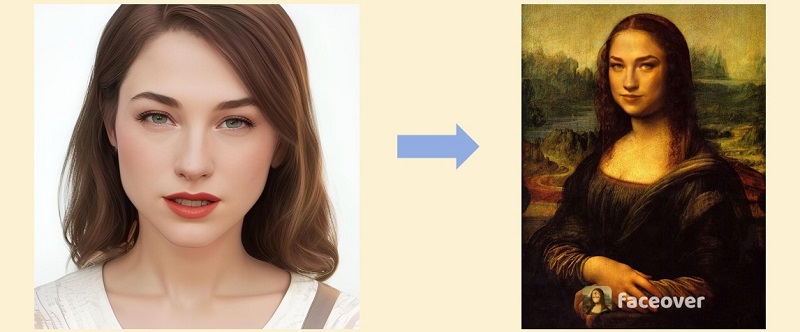
③Face Swap Live Lite

リアルタイム映像で顔を入れ替えられるアプリが、「Face Swap Live Lite」です。片方はリアルタイム動画、片方は画像でAI顔入れ替えもできます。iOSのみ対応しています。 画像保存可能・広告あり・デジタル透かしがあります。動画で保存はできないようです。
メリットとデメリット
- リアルタイム映像と入れ替えられる
- iOSのみ対応
【評価】
リアルタイム映像とAI顔入れ替えできるのは個性的です。友人同士で楽しむのに良いでしょう。画像保存はできるので十分に使えます。400円で、無制限に動画録画・広告なし・1000件のWeb検索・デジタル透かしを消せるので課金してもいいかもしれません。
【操作手順】
下欄右端のアイコンをタップし、「写真をインポート」で顔入れ替えしたい画像を選びましょう。カメラと音声をオンにすると、画面が写り、インポートした写真と顔入れ替えできます。
【Face Swap Live Liteの使用例】
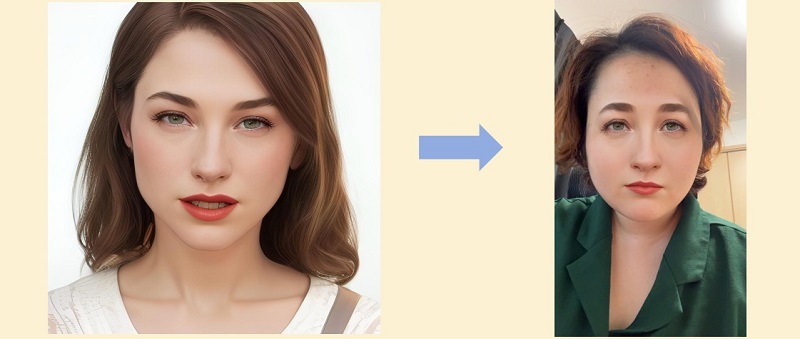
④SNOW
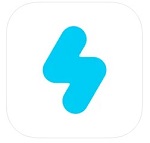
実は、かの有名な盛れるアプリ、「SNOW」でも顔交換ができます。画面の中に写った友だち同士で、という条件がありますが、ぜひ試してみてください。iOSデバイスとAndroid両方で利用可能です。 顔交換は無料で出来ます。
メリットとデメリット
- 顔交換用のアプリでないので、盛れる写真を撮ったり様々な使い方が可能
- 画面の中に2人いないとAI顔交換はできない
【評価】
顔交換専用のアプリでなく、極めて有名で汎用性の高い盛れるカメラアプリ「SNOW」で顔交換ができるのは衝撃でした。ただし、2人同時にカメラ内に写っていないと顔交換できないので、ご注意ください。
【操作手順】
アプリを起動し、「スタンプ」→検索「顔交換」で表示されたアイコンをタップします。カメラで2人を写すと顔交換可能です。写真を撮って、そのまま加工もできます。
【SNOWの使用例】
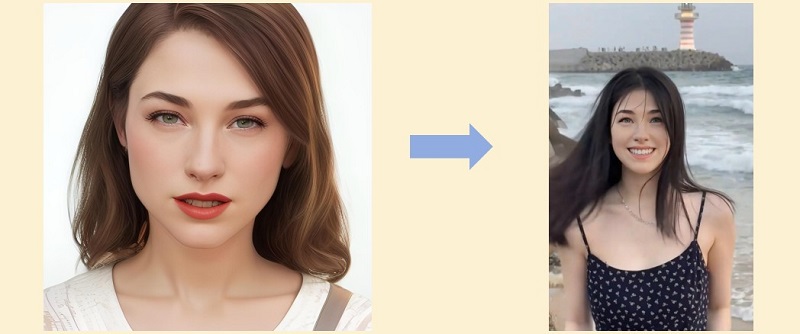
4. AIによる顔の入れ替えを自然に見せるには?
AIでの顔入れ替え・交換を自然に見せるためには、以下のポイントに注意することが重要です。上になるほど重要なので、特に意識して画像を選びましょう。
- ①顔の特徴の一致:
- ②顔の角度と表情の一致:
- ③光の方向と明るさの整合性:
- ④色調と肌質の調整:
- ⑤微調整と細部の調整:
- ⑥周囲の環境との調和:
交換される顔と元の顔の特徴が一致していることは重要で、顔の形や大きさ、目や鼻、口の位置などが一致していると、自然な効果を得ることができます。
交換される顔と元の顔の角度や表情が一致していることも重要です。顔の向きや口の開き具合などが一致していると、より自然に見せることができます。
交換される顔と元の顔の光の当たり方や明るさが一致してないと違和感が増してしまうのです。自然な仕上がりにするには、顔にかかる影や光の反射などが一致しているか確認しましょう。
肌の色や質感が一致していると、顔以外とも馴染み、よりナチュラルに見えます。
顔交換を行った後、微調整や細部の調整を行うのも、より自然な効果を得るのに有効です。目の位置や大きさ、口の形などの微調整や、微妙な色調の調整が効果的なので試してみましょう。
交換される顔と元の顔の周囲の環境が調和していることもポイントです。背景や周囲の光の明るさや色合いが一致していると、より自然な効果を得ることができます。
5. AI顔入れ替えにおける画質劣化の解決法
AIで顔を入れ替えると、画像の画質が劣化してしまうことがあります。そんなときに、AI高画質化ソフトで画像を高画質化しましょう。特にオススメしたいのが、HitPaw FotorPeaです。
今すぐクリックして安全・無料ダウンロード↓ ※プライバシー保護・広告なし・課金情報を入力する必要なし
- ワンクリックで、AIが自動的に高画質化
- ぼやけや粗さが低減され、きれいな画質に仕上がる
- JPEGやPNG、WEBPなど、多くの画像形式に対応
- 複数の画像を一括で高画質化できる
- CPUやGPUを活用した高速な画像処理を実現
- 背景透過・置換、オブジェクト削除、証明写真作成などの機能も搭載
それでは、HitPaw FotorPeaで高画質化する方法を説明します。
手順1.ソフトウェアを起動し、「AI高画質化」をクリックして、画像をアップロードします。

-
手順2.画像の種類に応じてAIモデルを選択します。顔の入れ替えた写真ですので、フェイスモデルを選択してください。

-
手順3.処理効果をプレビューして、高画質化後の画像を書き出します。

高画質化した写真を拡大して確認しましょう!

6.まとめ
近年、人工知能(AI)技術の進化により、写真の中の顔を別の人物の顔に置き換えたり、新しい顔を合成したりすることが可能になってきました。 この技術は、写真編集の幅を大きく広げる可能性を秘めています。たとえば、家族や友人の写真を好きな有名人の顔に入れ替えたり、写真の中に存在しない架空の人物を合成したりといった使い方が考えられます。 この記事で紹介する方法で、無料でAI顔入れ替えやAI顔合成できるとおわかりいただけたでしょう。
しかし、別の画像同士を使ってAI顔入れ替えをする以上どうしても画質が劣化してしまうことがありますよね? そんなときに、ワンクリックでぼやけた画像をAI処理で鮮明にしたり高画質化できるHitPaw FotorPeaを使ってみてくださいね。
今すぐクリックして安全・無料ダウンロード↓ ※プライバシー保護・広告なし・課金情報を入力する必要なし







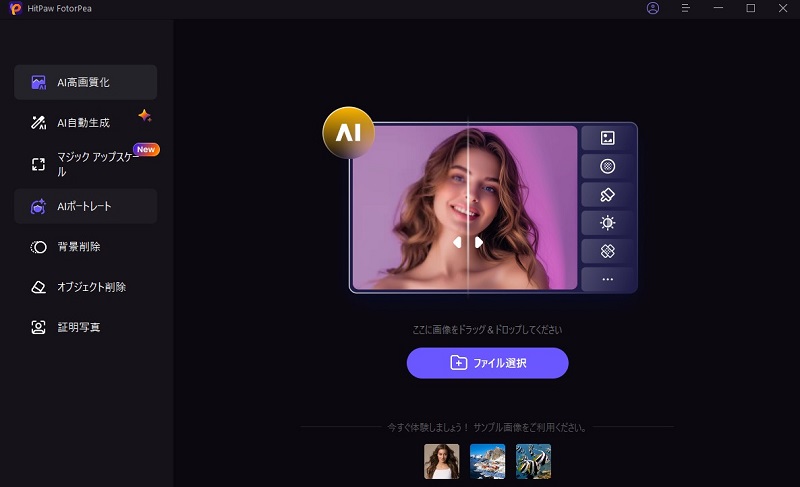
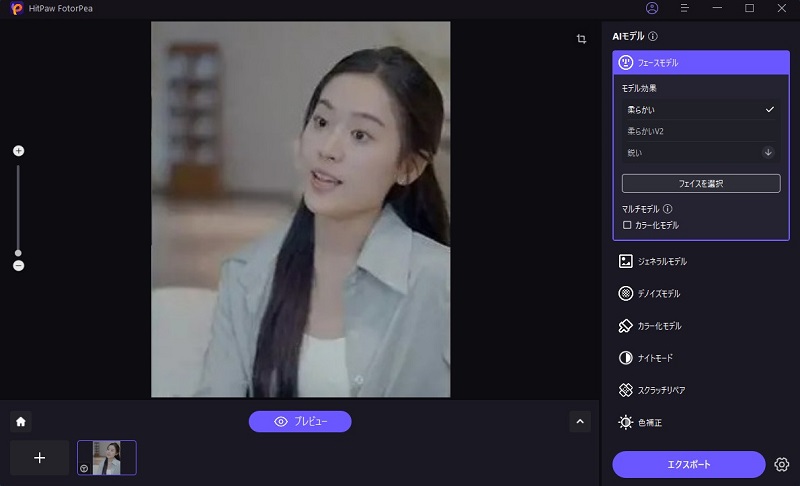
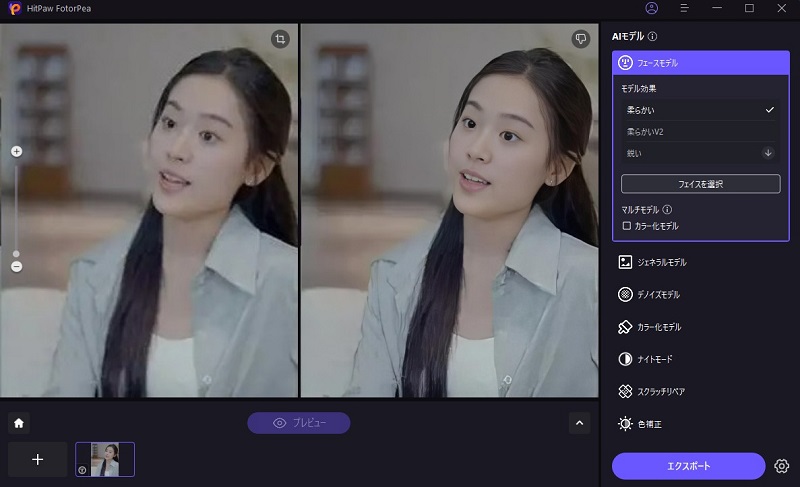
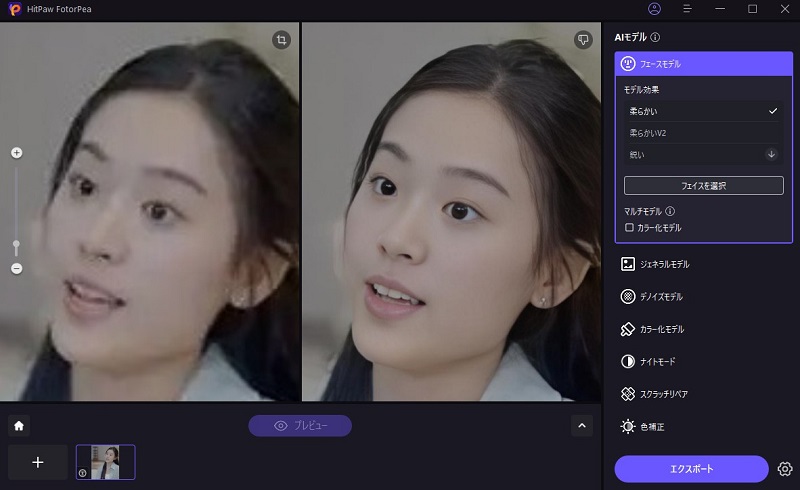

 HitPaw Video Enhancer
HitPaw Video Enhancer HitPaw Edimakor
HitPaw Edimakor



この記事をシェアする:
「評価」をお選びください:
松井祐介
編集長
フリーランスとして5年以上働いています。新しいことや最新の知識を見つけたときは、いつも感動します。人生は無限だと思いますが、私はその無限を知りません。
すべての記事を表示コメントを書く
製品また記事に関するコメントを書きましょう。